No encuentro el atajo!!
Hola navegantes!
¡este es un post pidiendo ayuda! Estoy perdido y no encuentro atajos. Necesito hacer que ciertos caminos sean más cortos... y no puedo encontrarlos. He buscado en las propiedades, he buscado en el baúl de los recuerdos, en el fondo de tu armario y debajo de tu sujetador ... y no lo encuentro.
¿Cómo coño puedo asociar una combinación de teclas a la ejecución de un programa el Gnome de mi Ubuntu?
En mi querido, amado y añorado Windows Vista es tan facil como hacer botón derecho sobre el icono del acceso directo y configurar la combinación de teclas.
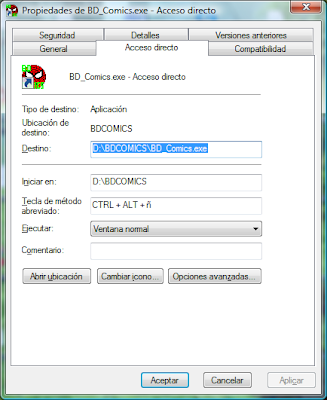 Ctrl+Alt+ñ y a darle a los comics!
Ctrl+Alt+ñ y a darle a los comics!
He intentado encontrar algo similar en Gnome... y nada, lo que aparece en las propiedades de los lanzadores es para cambiar el icono, el ejecutable y poco más.
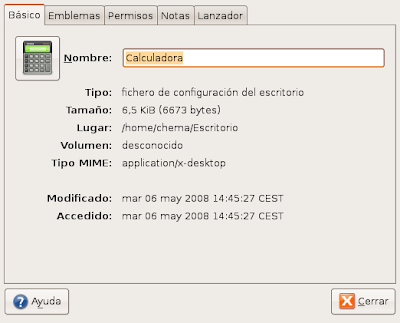 Propiedades de la Calculadora
Propiedades de la Calculadora
También intenté, para no extrañar tanto la "inutil tecla" de la banderita de Windows, configurar "tecla de Inicio + R" para poder lanzar el ejecutar, pero resulta que en la herramienta de "Combinaciones de Tecla" no se puede añadir más teclas y la tecla de Windows no puede ser pulsada junto con otra.... Sniff.
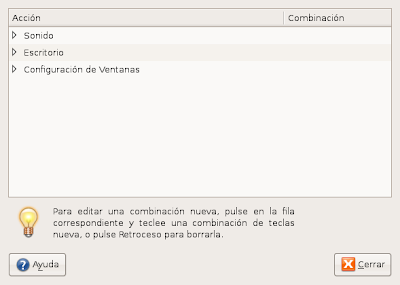 No puedo dar "Inicio+R"
No puedo dar "Inicio+R"
Venga, va, ¿qué programita debo hacer apt-get install para tener atajos de teclado?
Vista "aloviu"!
Saludos Malignos!
¡este es un post pidiendo ayuda! Estoy perdido y no encuentro atajos. Necesito hacer que ciertos caminos sean más cortos... y no puedo encontrarlos. He buscado en las propiedades, he buscado en el baúl de los recuerdos, en el fondo de tu armario y debajo de tu sujetador ... y no lo encuentro.
¿Cómo coño puedo asociar una combinación de teclas a la ejecución de un programa el Gnome de mi Ubuntu?
En mi querido, amado y añorado Windows Vista es tan facil como hacer botón derecho sobre el icono del acceso directo y configurar la combinación de teclas.
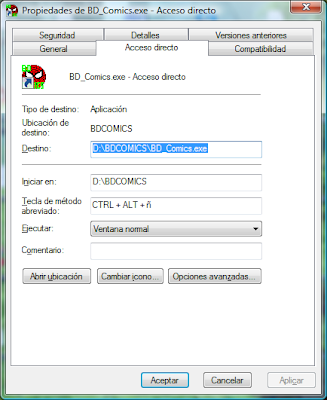 Ctrl+Alt+ñ y a darle a los comics!
Ctrl+Alt+ñ y a darle a los comics!He intentado encontrar algo similar en Gnome... y nada, lo que aparece en las propiedades de los lanzadores es para cambiar el icono, el ejecutable y poco más.
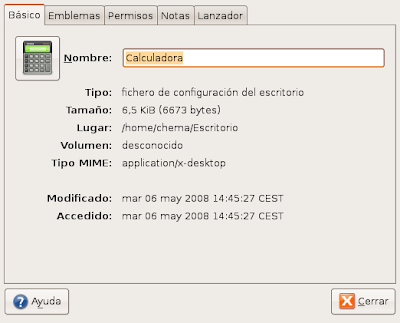 Propiedades de la Calculadora
Propiedades de la CalculadoraTambién intenté, para no extrañar tanto la "inutil tecla" de la banderita de Windows, configurar "tecla de Inicio + R" para poder lanzar el ejecutar, pero resulta que en la herramienta de "Combinaciones de Tecla" no se puede añadir más teclas y la tecla de Windows no puede ser pulsada junto con otra.... Sniff.
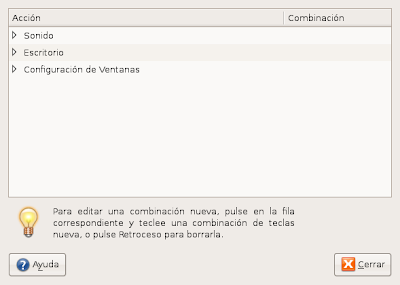 No puedo dar "Inicio+R"
No puedo dar "Inicio+R"Venga, va, ¿qué programita debo hacer apt-get install para tener atajos de teclado?
Vista "aloviu"!
Saludos Malignos!



 DragonJAR
DragonJAR 8.8 Chile
8.8 Chile Ekoparty
Ekoparty e-Hack MX
e-Hack MX  AREA 51
AREA 51  Comunidad Dojo Panamá
Comunidad Dojo Panamá  ARPAHE SOLUTIONS
ARPAHE SOLUTIONS 














16 comentarios:
$ gconf-editor
1. Ve a la sección: apps –> metacity –> global_keybindings
2. Selecciona “run_command_1”, o el que esté libre, y pon la combinación de teclas que desees.
3. Ahora ve a la sección: apps –> metacity –> keybindings_commands
4. Elige command_1, o el que hayas elegido anteriormente, y pon el nombre de la aplicación que desees asignar.
Totalmente "intuitivo"
Maligno, ya muchos te hemos recomendado KDE pero otras de sus ventajas es que, aún cuando no es tan directo como lo hace Vista, tiene ese servicio totalmente cubierto en el centro de control.
Para usar algo tan limitado como Gnome me suelo quedar con XFCE que además es mucho más ligero y manejable.
Esto a lo mejor te sirve:
http://library.gnome.org/users/gnome-access-guide/stable/keynav-36.html.es
Saludos
El gran Linus recomienda KDE y dice que Gnome es una porquería.
Pues la verdad, maligno, no entiendo como no lo has encontrado, si resulta que Ubuntu es muchiiiiiisimo más sencillo que Windows.
¿no será que tienes aviesas intenciones?
Esta es una de las cosas buenas del movimiento del sw libre, vamos todos a una, kde contra Gnome, linus contra Stallman, Stallman contra Debian, Debian que lle zurra a Firefox, a linus le gusta Red Hat (será por las acciones)... ale ale fieeeeesta!!!
Coño tanta historia y al final todo funciona a medias... KagonTo!!!
Esto que coño es libertad, kaos, es lo normal, lo normal es no poder cambiar nada como en win2...
Se que suena redundante (ya lo ha dicho un compañero antes), pero posiblemente acabes menos asqueado si usas KDE (Kubuntu) en vez de GNOME
No sera que ni quieres aprender como se hace? O naciste enseñado del windows bestia? Alguna vez tuviste que pensar "Anda! Si puedo hacer atajos de teclado por aqui!"... la cuestion es desacreditar el trabajo desinteresado de muchos de tus compañeros de profesion. Igual que Ubuntu es libre de usarse, tambien eres libre de coger el CD y hacerte un collar con el, luego ya llorara tu bolsillo cuando necesites actualizar el PC xD
uff, pero que follón, yo con el botón derecho le doy a mostrar lanzador en el panel, con el otro boton a propiedades, y luego copias y pegas donde pone comando.
Es algo mas "Windows", a mí me gusta Vista; pero como no juego y es mas ligero, me gusta mas Ubuntu.
Si es una aplicación nueva, simplemente por en nombre en el terminal y a ver si va, aunque tendría que crear un icono en lo de aplicaciones, que es lo mas normal.
Yo no empeze hace mucho con lo de Ubuntu, pero la verdad, me lo estoy tomando mejor que tu, que parece que agonices hombre, no es para tanto, no es siquiera dificl.
Saludos
(Al que dice que los del software libre están desinudos al 100%, tiene razón, es hasta cómico. Al menos así hay mas para elegir.)
Te recomiendo gnome-do,
sudo apt-get install gnome-do
no necesitaras atajo del teclado para nada, simplemente lo tendras que añadir el comando/orden "gnome-do --quiet" en sistema>preferencias>sesiones>programas de inicio
luego pulsas la tecla windows + la barra espaciadora y escribes lo que quieres ejecutar.
Por cierto, que ni linux/gnome/kde son perfectos ni windows xp/vista tampoco. Pero veo que por aqui solo se critica la falta de usabilidad de ciertos aspectos de Gnome pero no debemos olvidar que es un sistema que va en progresion y solo en los ultimos 2 años empieza a darse un desarrollo que lo acerca a un usuario poco experimentado.
Creo que en vez de añadir a windows mil historias para obtener una supuesta seguridad deberian haber tendido a simplificar mucho mas ciertas cosas que no llevan tanta programacion y que son mas efectivas y mas necesarias.
Un estandar para actualizacion de software instalado hubiese estado bien.
Bueno, y lo de que exista el registro, del cuyo deterioro depende el funcionamiento del sistema operativo es ya lo mas en ideas que han surgido de Microsoft.
Doy soporte tecnico presencial a un entorno mixto Windows y Mac OS X y ojala todos los equipos fuesen con Mac OS X.
Porque nadie le contesta la pregunta?
1. Cambia la configuracion de la tecla de windows (por eso no puedes mezclar la tecla Win con otra tecla)
Sistema-> Preferencias-> Teclado -> Distribuciones -> Opciones de distribucion -> Comportamiento de la tecla alt
Selecciona Super esta mapeado a la tecla windows
2. Ya modificando eso vas a poder hacer combinaciones de teclas con la tecla windows. Ahora solo te vas preferencias, combinaciones de teclas y las asignas como quieras.
Checa los enlaces.
http://tehpost.blogspot.com/2007/01/ubuntu-gnome-mapping-logitech-access.html
http://library.gnome.org/devel/hig-book/stable/input-keyboard.html.en
http://www.novell.com/coolsolutions/tip/2289.html
Para ejecutar un comando es simple ... solo presiona atl + f2 e introduce el comando como cuando en windows haces "Ventanita + R".
Saludos.
Mejor que apt-get usa aptitude, y no te olvides del sudo,
luego esta el synaptic, getdeb,...
que bonito que bonito
con el tiempo las cosas iran mejorando ya verás, tu no te pongas nervioso.
buuuuuuf hoy te han dao cerita... que cabrones estos angelitos de sombrerito blanco jajajaja
Así pa otra irás antes a google, cosa que hace una parte importante de todos los que te postean..
jajaja, ha estado muy divertida esta serie de "usabilida" en el chubuntu... por cierto, hay una version del chubuntu que usa KDE... Kubuntu creo... talvez tengas que cambiarte a esa
@hola amigos!!
Creo que la mayoría de las soluciones y links que me dais no funcinan amigos!
Los links que me daís son para modificar las teclas de control del sistema. Voy a probar la opción del primer anónimo a ver si rula, (ahora estoy desde un ordenata prestado) pero creo que eso de "metacity" no lo he visto en mi equipo.
Este link que me poníais:
http://library.gnome.org/users/gnome-access-guide/stable/keynav-36.html.es
no da información nada más que de como añadir una combinación de teclas a una acción de Gnome existente.
@masiosare, voy a probar eso que me recomiendas, tiene buena pinta.
@iver, gracias pero no, ya sé cuales son las teclas de función (las he visto en la herramienta) pero yo quiero poner un atajo a un programa y no para algo que ya exista. También he visto la que había similar a Inicio+R sólo quería poner Inici+R como la tecla de ejecutar. En tus links no viene como hacer ninguna de las dos cosas.
Saludos a todos!
Publicar un comentario